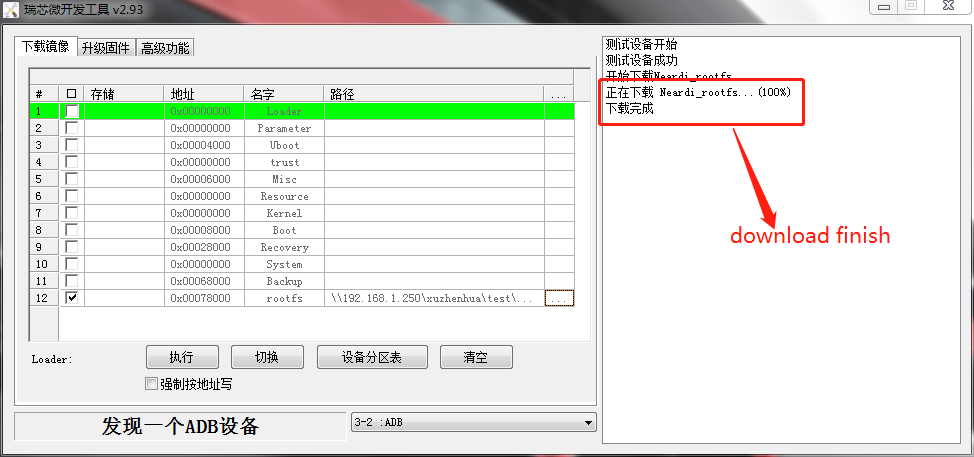创建 Rootfs 根文件系统并烧录
准备工作
16G U盘或SSD
Ubuntu, Debian系统
格式化U盘
若U盘是ext4,则跳过格式化步骤。
插入U盘,打开终端,输入
sudo fdisk -l命令,找到U盘的设备名,一般为/dev/sdb1或/dev/sdc1等。输入
sudo umount /dev/sdb1命令(假设U盘为/dev/sdb1),卸载U盘分区。输入
sudo mkfs.ext4 /dev/sdb1命令,将U盘分区格式化为ext4格式。新建
sudo mkdir /backup命令,将U盘分区格式化为ext4格式。重新插拔U盘,或者输入
sudo mount /dev/sdb1 /backup命令(假设挂载点为/backup),挂载U盘分区。
安装rsync工具
sudo apt update
sudo apt install rsync
执行制作脚本
制作Rootfs脚本backup_fs.sh可以前往neardi网盘获取。
获取到脚本之后,开始进行制作:
#将脚本拷贝到/mnt目录
cp backup_fs.sh /backup
cd /backup
chmod +x backup_fs.sh
#制作(当前普通用户执行,勿用root用户)
./backup_fs.sh ./
执行后的结果如下::
neardi@LPA3588:/mnt$ sudo ./backup_fs.sh ./
MEDIA FREE SPACE SIZE 11059 MBytes
EXPORT IMAGE SIZE 3230 MBytes
BLOCK_COUNT 3356968
INODE_COUNT 270952
sync...
sync finish
sync…: 表示正在制作中,一般半小时以内。 sync finish: 制作完成,生成的rootfs在/backup/Neardi_rootfs.img。
获取Rootfs镜像
Windows
Windows默认不识别ext4格式,下载MobaXterm,点击Session,ssh登录后,进入/backup文件夹。
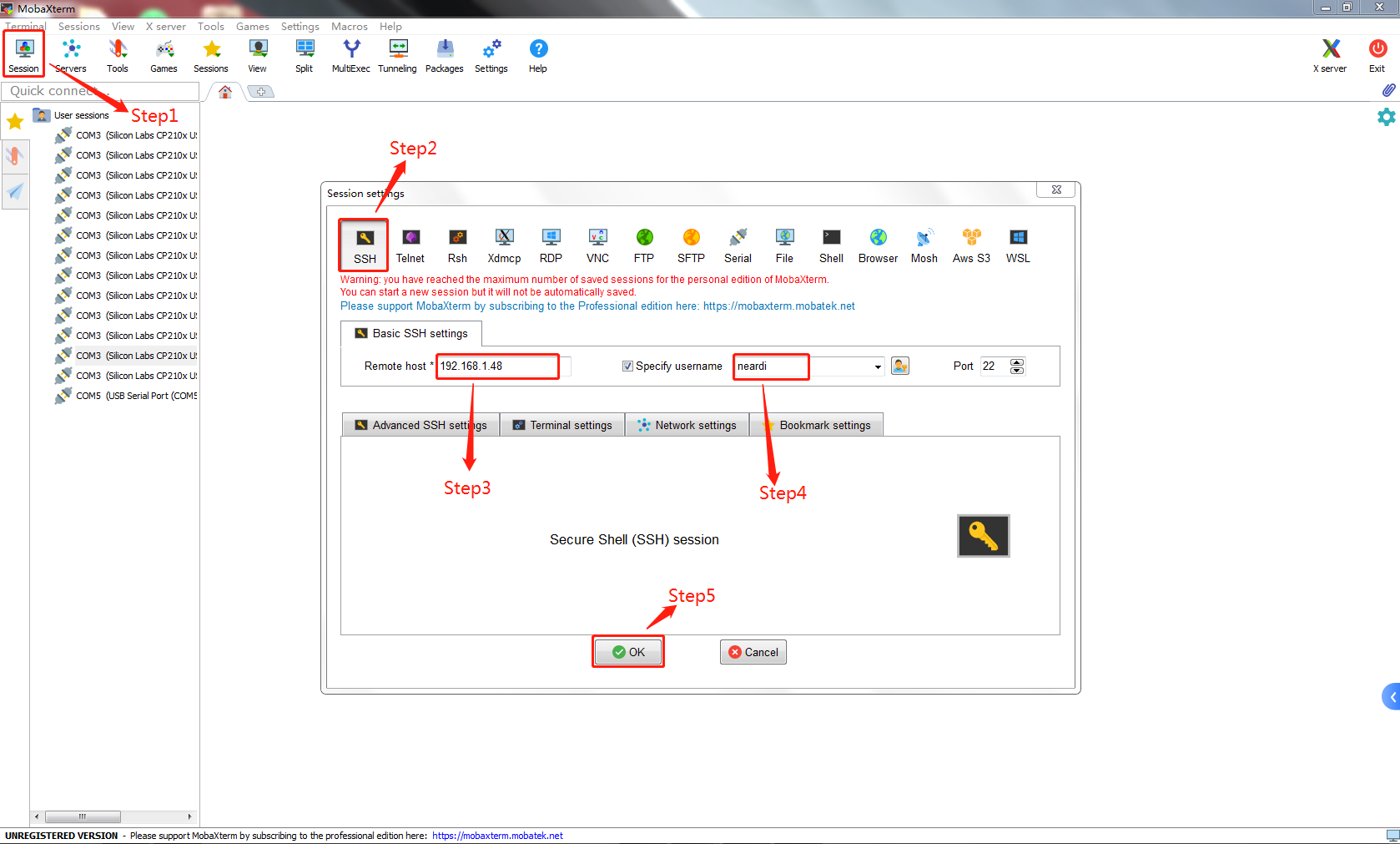
右击Neardi_rootfs.img,点击下载
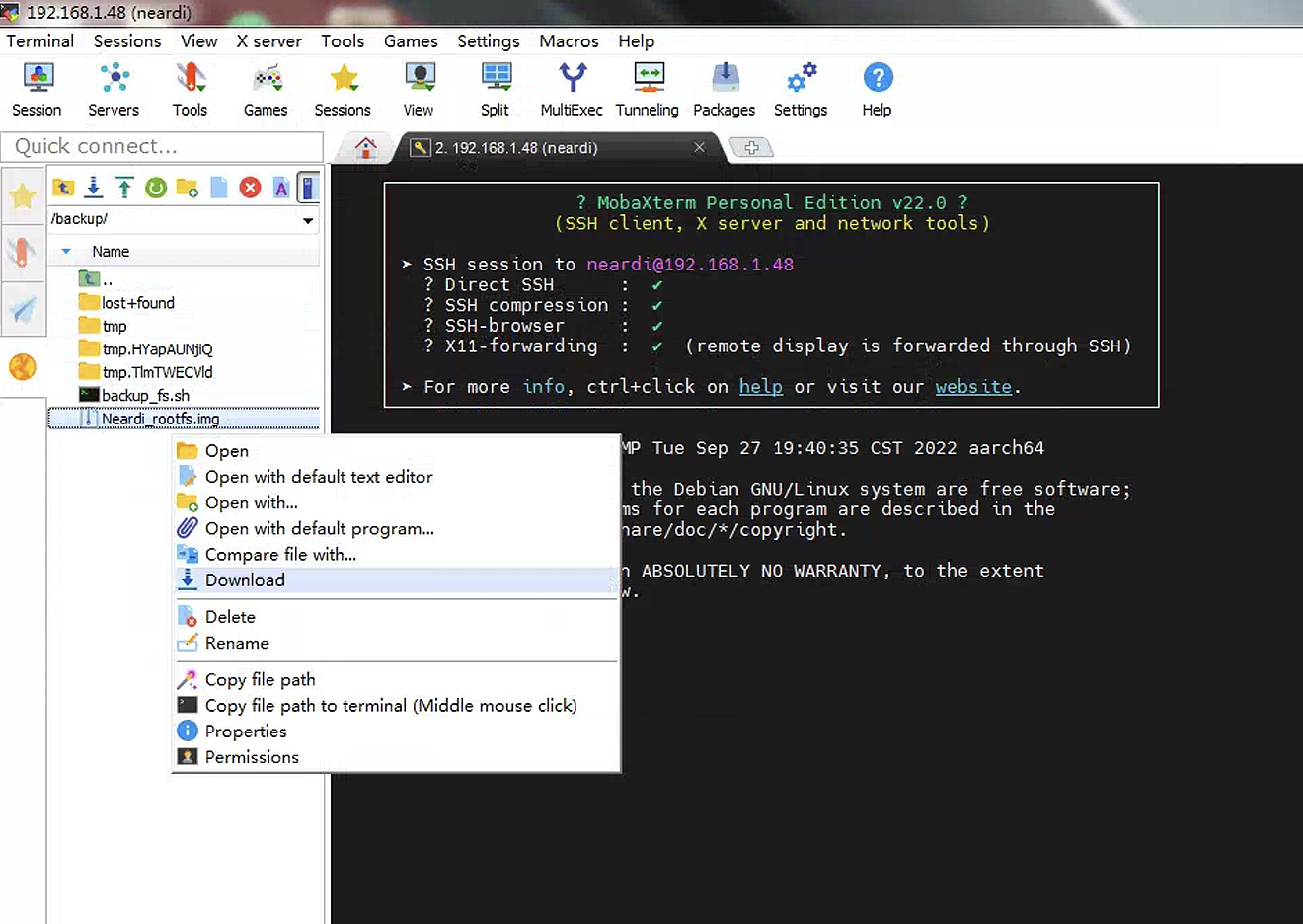
Ubuntu
U盘或SSD直接拷贝。
单独烧录Rootfs分区
烧写分区映像
主板打开终端执行sudo reboot loader,当烧写工具提示发现一个LOADER设备,点击设备分区表按钮右测会显示镜像的分区rootfs地址,如下图所示:
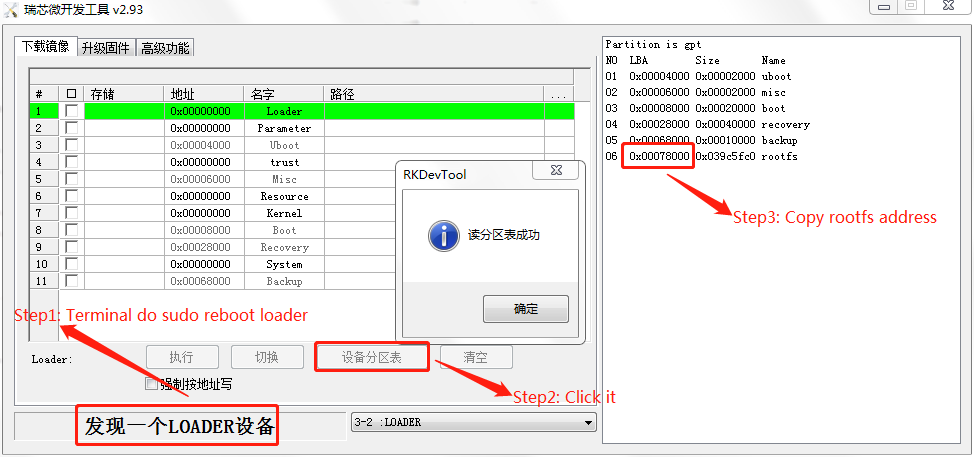
底部空白处右键,点击添加项,如下图所示:
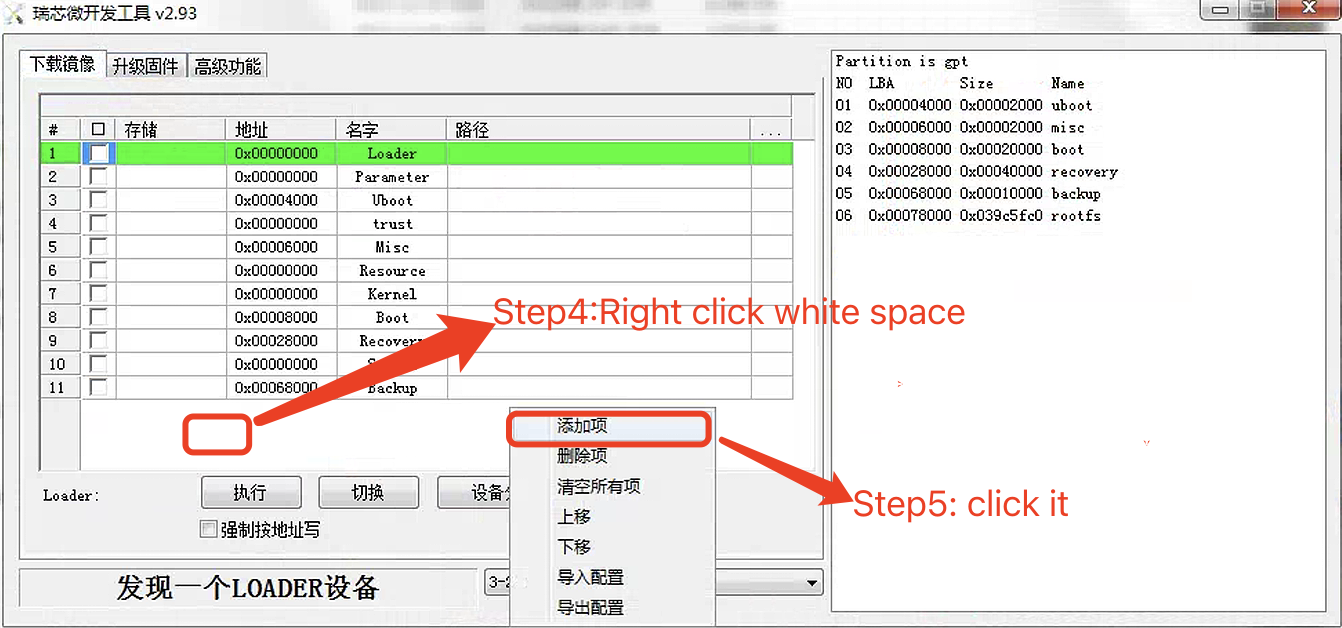
第三步读取的rootfs地址拷贝到地址中,新建名字rootfs,点击...导入Neardi_rootfs.img,勾选烧录,最后点击执行,如下图所示:
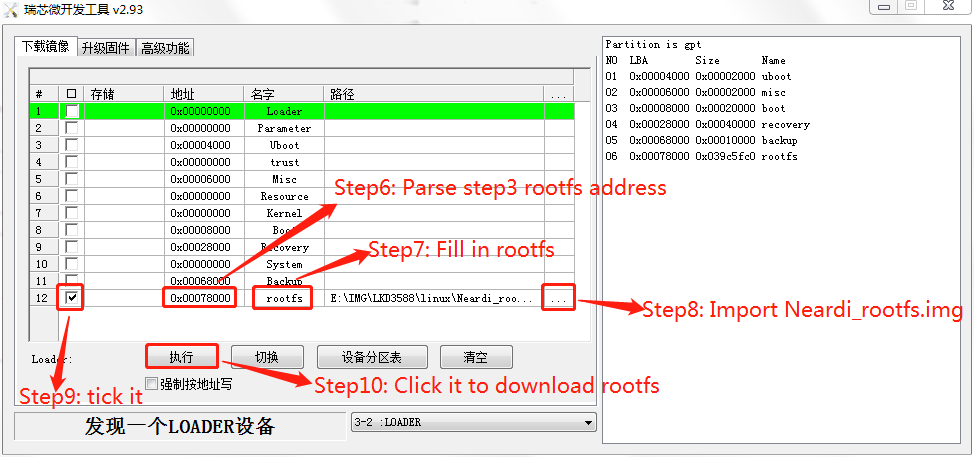
烧录中,如下图所示:
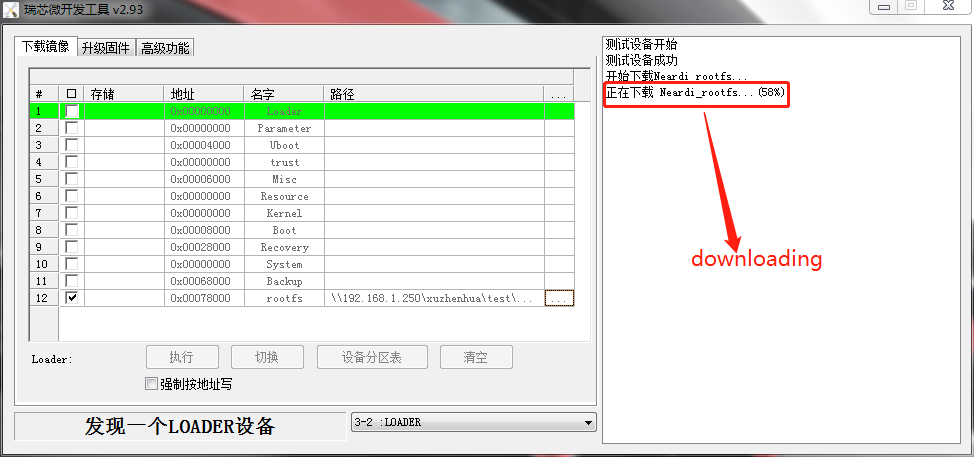
烧录完成,如下图所示: